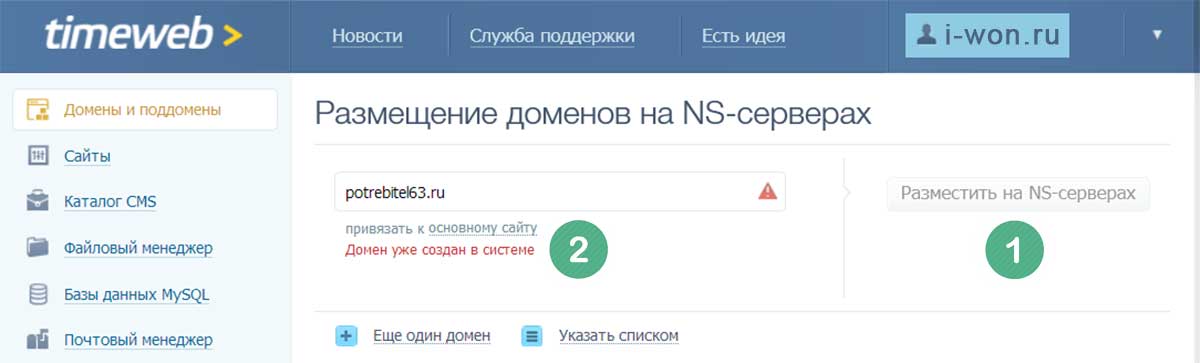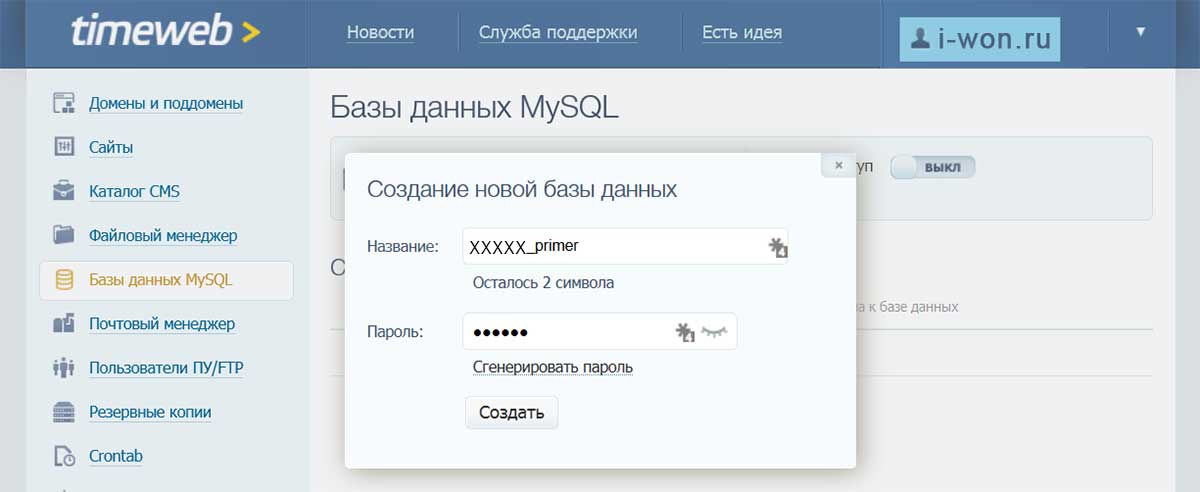Приступая к созданию сайта на WordPress, мы должны иметь зарегистрированный на наше имя домен (адрес сайта) и хостинг (место, где будет размещаться наш сайт). Ранее в посте Создание сайта на WordPress мною уже были обозначены три основные позиции, которые необходимы для создания сайта.
Эти позиции нужны для любого сайта, независимо от движка и типа создаваемого вебпроекта. Если у вас не хватает домена или хостинга, перейдите по ссылкам и зарегистрируйте личный кабинет.
Этапы установки WordPress на хостинг
Установка WordPress на хостинг, происходит в несколько этапов.
- Регистрация Домена;
- Регистрация Хостинга;
- Привязка домена к сайту;
- Размещение файлов WordPress на хостинге;
- Установка WordPress;
Регистрация Домена
Первым делом посетите сервис регистрации доменов 2domains.ru. Пройдите процедуру регистрации и подберите домен в интересующей вас зоне (например в ru или рф). Немного ниже мы рассмотрим, как прикрепить ваш домен к сайту, на вначале зарегистрируемся на хостинге, чтобы иметь весь арсенал для создания сайта под рукой.
Регистрация Хостинга
Следующий этап, это создание аккаунта на хостинге Timeweb. После регистрации аккаунта, мы можем начать процедуру прикрепления приобретенного ранее домена к своему сайту.
Привязка или прикрепление домена к сайту
На этом этапе нам нужно будет совершить два действия. Одно - в панели управления хостингом, а второе - в своем аккаунте на 2domains.ru.
1 действие:
сообщаем хостингу о новом домене
В панели управления хостингом, в разделе Домены и поддомены нужно выбрать кнопку Разместить домен на NS серверах (Перенос уже существующего домена) и нажать ее.
Оказавшись на странице Размещение доменов на NS-серверах, укажите домен вашего сайта (2) и нажмите кнопку Разместить на NS-серверах (1).
2 действие:
перенаправляем домен на сервера хостинга Timeweb
Зайдите в личный кабинет (аккаунт) на 2domains.ru и перейдите в раздел Мои домены. Нажмите на адрес вашего домена, чтобы перейти к списку возможных действий по управлению доменом.
Здесь необходимо выбрать пункт управления - Управление DNS-серверами / Делегирование и на странице Изменение DNS-серверов прописать адреса серверов хостинга Timeweb (см. скрин). После чего сохранить изменения.
- ns1.timeweb.ru
- ns2.timeweb.ru
- ns3.timeweb.org
- ns4.timeweb.org
Сколько ждать пока прикрепится домен
Все что от нас зависит мы сделали. Теперь осталось подождать, пока домен прикрепится к нашему хостингу. По времени это может занять от 2- часов до суток. Ускорить этот процесс невозможно. Нужно просто ждать. У меня в среднем, домен "встает" в течении 3-4 часов.
Если прошло много времени, а по адресу вашего сайта так ничего и не появилось, то попробуйте методику описанную в статье: Если долго не отображается сайт после прикреплении домена.
Тем временем, мы можем загрузить установочные файлы WordPress на хостинг Timeweb.
Размещение файлов WordPress на хостинге и создание базы данных MySQL
Сейчас мы рассмотрим, как можно загрузить установочные файлы WordPress на хостинг, задействовав возможности панели управления.
Также можно загрузить файлы с помощью ftp. Однако, способ продемонстрированный в видео, мне кажется более быстрым и простым.
Создание базы данных MySQL для WordPress
Это заключительный шаг перед запуском установки WordPress на вашем сайте.
В панели управления хостинга Timeweb, перейдите в раздел Базы данных MySQL и нажмите кнопку Создание новой базы данных. В всплывающем окне заполните поля, указав латинскими буквами продолжение Названия и введя Пароль. Сохраните изменения. База данных создана. Ее название и пароль понадобятся нам при установке WordPress.
Выводы
Хостинг Timeweb хорош тем, что помогает установить WordPress на ваш сайт без особого труда. Прочитав материал статьи вы в этом убедились и теперь самостоятельно сможете помочь с установкой WordPress на хостинг Timeweb, своим друзьям или родственникам. Также вы можете посоветовать прочитать эту статью, если кто-то из ваших знакомых испытывает трудности с установкой WordPress.
Автор